おまかせオート撮影
自動設定で撮影します。
-
撮影モードにする
-
 (撮影モード)
(撮影モード) 
 (おまかせオート撮影)
(おまかせオート撮影)
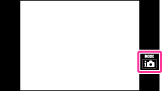
-
シャッターボタンを押して撮影する
マイフォトスタイルについて
マイフォトスタイルは、通常の画面とは異なるデザインで直感的にカメラを操作できるモードです。撮影モードが (おまかせオート撮影)と
(おまかせオート撮影)と (プレミアムおまかせオート)のときにかんたんな操作で設定を変更して撮影できます。
(プレミアムおまかせオート)のときにかんたんな操作で設定を変更して撮影できます。
 (おまかせオート撮影)と
(おまかせオート撮影)と (プレミアムおまかせオート)のときにかんたんな操作で設定を変更して撮影できます。
(プレミアムおまかせオート)のときにかんたんな操作で設定を変更して撮影できます。-
 (撮影モード)
(撮影モード) 
 (おまかせオート撮影)をタッチする。
(おまかせオート撮影)をタッチする。
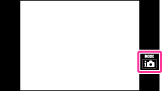
-
 (マイフォトスタイル)をタッチする。
(マイフォトスタイル)をタッチする。
-
画面上で変更したい項目をタッチする。

 (明るさ) (明るさ) |
明るさを調整する。
|
 (色合い) (色合い) |
色合いを調整する。
|
 (鮮やかさ) (鮮やかさ) |
鮮やかさを調整する。
|
 (ピクチャーエフェクト) (ピクチャーエフェクト) |
好みの効果を選んで、独自の風合いで撮影する。
|
|
[AUTO]/[OFF]
|
マイフォトスタイルの設定を初期設定にする。
|
-
画面上の目盛りや項目をタッチして希望の設定にする。
-
手順3、4を繰り返して色々な設定を組み合わせることができます。
-
静止画の場合:シャッターボタンを押して撮影する。
動画の場合: (動画ボタン)をタッチして撮影を開始する。
(動画ボタン)をタッチして撮影を開始する。
ご注意
-
マイフォトスタイルで動画を撮影する場合、記録中に設定を変更できません。
-
[おまかせオート撮影]に戻ったり、電源を切ると、各設定は初期設定に戻ります。
-
プレミアムおまかせオート撮影時にマイフォトスタイルを設定すると、重ね合わせ処理はされません。
おまかせシーン認識について
おまかせオート撮影では、おまかせシーン認識が働きます。これは本機が自動的に撮影状況を認識して、撮影する機能です。

オート撮影の特長
プレミアムおまかせオートは、おまかせオート撮影よりもさらに高画質で撮影し、必要に応じて重ね合わせ撮影を行います。
プログラムオート撮影は、ホワイトバランスやISOなど多彩な機能の設定を変えて撮るときに使います。
|
撮影モード
|
こんなときに使う
|
制限される主な機能
|
 (おまかせオート撮影) (おまかせオート撮影) |
|
フラッシュの強制発光
|
 (プレミアムおまかせオート) (プレミアムおまかせオート) |
|
連写、スマイルシャッター
|
 (プログラムオート撮影) (プログラムオート撮影) |
|
おまかせシーン認識
|
ご注意
-
[おまかせオート撮影]では、暗いシーンや逆光のシーンなどを美しく撮影できないことがあります。
-
[プレミアムおまかせオート]では、重ね合わせ処理をするため、記録処理に時間がかかります。
関連トピック

 ご使用の前に
ご使用の前に